
Liknande Googles egna filer app , Google-bilder innehåller en "låst mapp" -funktion. Detta gör att du kan dölja känsliga bilder bakom någon form av säkerhet. Vi visar dig hur du fortsätter nyfikna ögon borta från dina foton.
Till skillnad från filerna via Google App använder Google Photos-skärmen på din Google Pixel-smartphone. Så, om du använder ett fingeravtryck för att låsa upp din telefon, det är det du använder för att öppna den "låsta mappen". Det finns också lite snygg integration med Google-kameran.
Notera: Bilder och videoklipp som flyttas till den låsta mappen visas inte i huvudfotonnätet, minnen, sökning eller album. De är inte backade till molnet och kan inte nås på andra enheter.
RELATERAD: Hur gömmer du filer med Googles säkra mapp på Android
Dölj bilder i den låsta mappen
Låt oss först sätta den låsta mappen. Öppna Google Bilder App på en pixel 3 eller en nyare pixel smartphone. Gå sedan till avsnittet "Utilities" i fliken "Bibliotek".
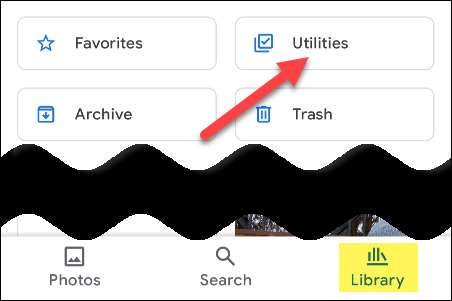
Bläddra ner och välj "Låst mapp".
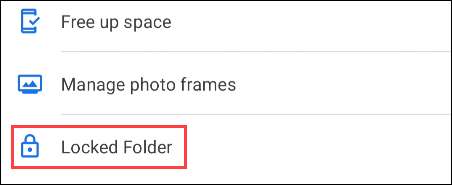
Om du redan har en skärmslåsningsmetod, blir du uppmanad att komma in.
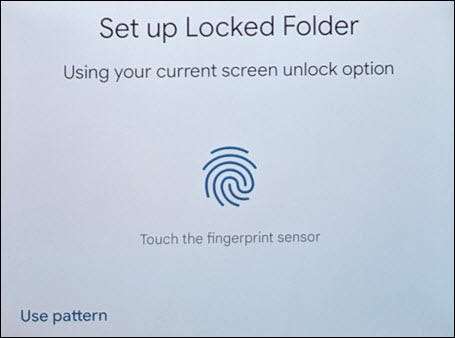
Om du inte gör, kommer appen att be dig att ställa in en upp, rikta dig till inställningsappen.
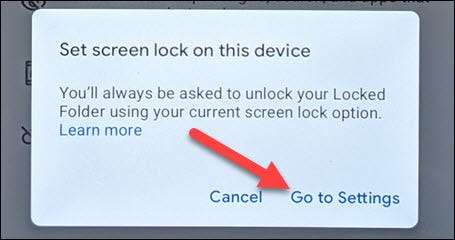
Nu kan du gå tillbaka till Google-foton och välj "Flytta objekt."
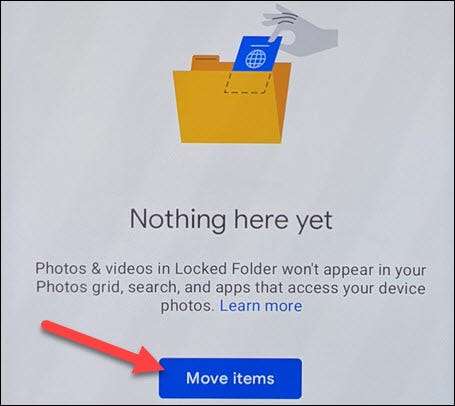
Välj alla foton du vill flytta till den låsta mappen och tryck på "Flytta" i det övre högra hörnet.
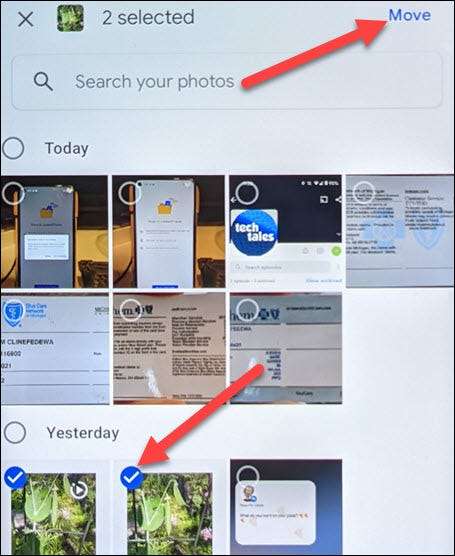
Du kan också lägga till ett foto på den låsta mappen medan du tittar på den. Tryck på ikonen med tre dot i det övre högra hörnet.
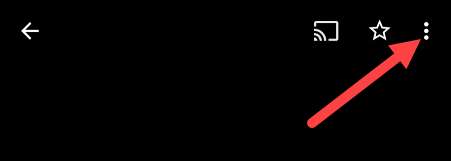
Välj sedan "Flytta till låstmapp."
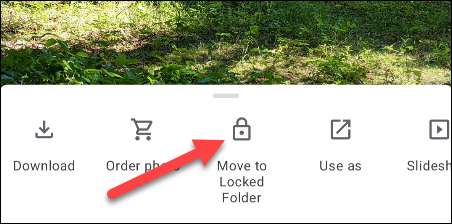
Spara direkt till den låsta mappen från kameran
Du kan hoppa över steget att flytta foton till den låsta mappen med hjälp av Google Camera-appen. Med den här metoden kommer ett foto eller video som du tar att gå direkt till den låsta mappen, aldrig röra molnet.
Öppna standardvärdet Google Camera App på din pixel 3 eller nyare pixel telefon.
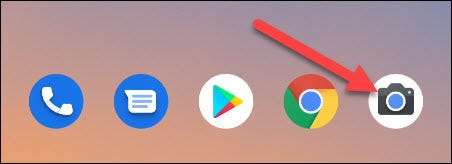
I det övre högra hörnet trycker du på mappikonen.

Välj "Låst mapp" från menyn.
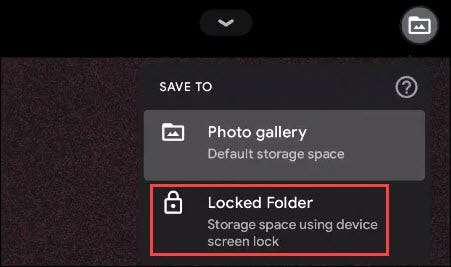
Nu kan du snäppa en video eller spela in en video som normal. Bilden eller videon går automatiskt till den låsta mappen, som indikeras av lila låsikonen.
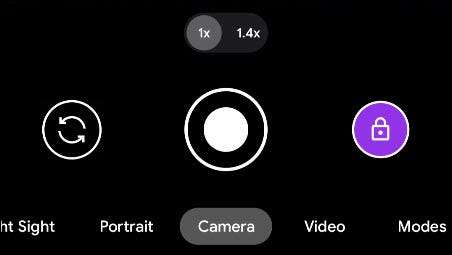
Det är allt det finns! Du kan komma åt din låsmapp via avsnittet Utilities när som helst. Detta är en praktisk liten funktion för vissa extra skydd på privata bilder.
RELATERAD: Hur gömmer du människor från minnen i Google bilder







